Использование Siri для выполнения задач на устройстве Google Home было невозможно до тех пор, пока Apple не выпустила Siri Shortcuts в iOS 12. Фактически, это было невозможно, пока Google не добавила поддержку Siri Shortcuts для Google Assistant в ноябре 2018 года. Независимо от времени, важно то, что вы можете использовать Siri для управления Google Assistant, который, в свою очередь, может управлять Google Home.
Обычно, когда вы хотите что-то сделать в своем доме Google в другой комнате, например, воспроизводить музыку или передавать сообщение другим людям в вашем доме, вы делаете это с помощью команд в приложении Google Assistant для iPhone. Но с поддержкой Siri Shortcuts вы можете просто сказать «Эй, Сири, играй музыку» или «Эй, Сири, делай свою работу», и Сири передаст это в Google Assistant, который сообщит об этом в Google Home.
Как вы можете себе представить, возможности безграничны, и речь идет не только о Google Home. Вы можете просто сказать Siri выполнить действия в период Google Assistant. Например, вы можете управлять интеллектуальными устройствами, такими как интеллектуальные лампочки или интеллектуальные термостаты, которые поддерживают только Google Assistant (в конце концов, не все интеллектуальные устройства поддерживают HomeKit).
Шаг 1. Установите или обновите Google Assistant
Для этого вам просто понадобится приложение Google Assistant, поэтому установите его или обновите, если оно уже есть на вашем iPhone. Также стоит установить приложение Google Home — оно не обязательно понадобится, но оно полезно для просмотра всего, что связано с вашим домом Google.
Для работы Google Assistant требуется iOS 10.0 или более поздняя версия. После завершения установки обязательно войдите в приложение, используя свою учетную запись Google, подключенную к устройствам Google Home. Если у вас нет устройств Google Home, просто убедитесь, что вы вошли в учетную запись Google, которую хотите использовать.
- Ссылка в App Store: Google Assistant — Ваш личный Google (бесплатно)
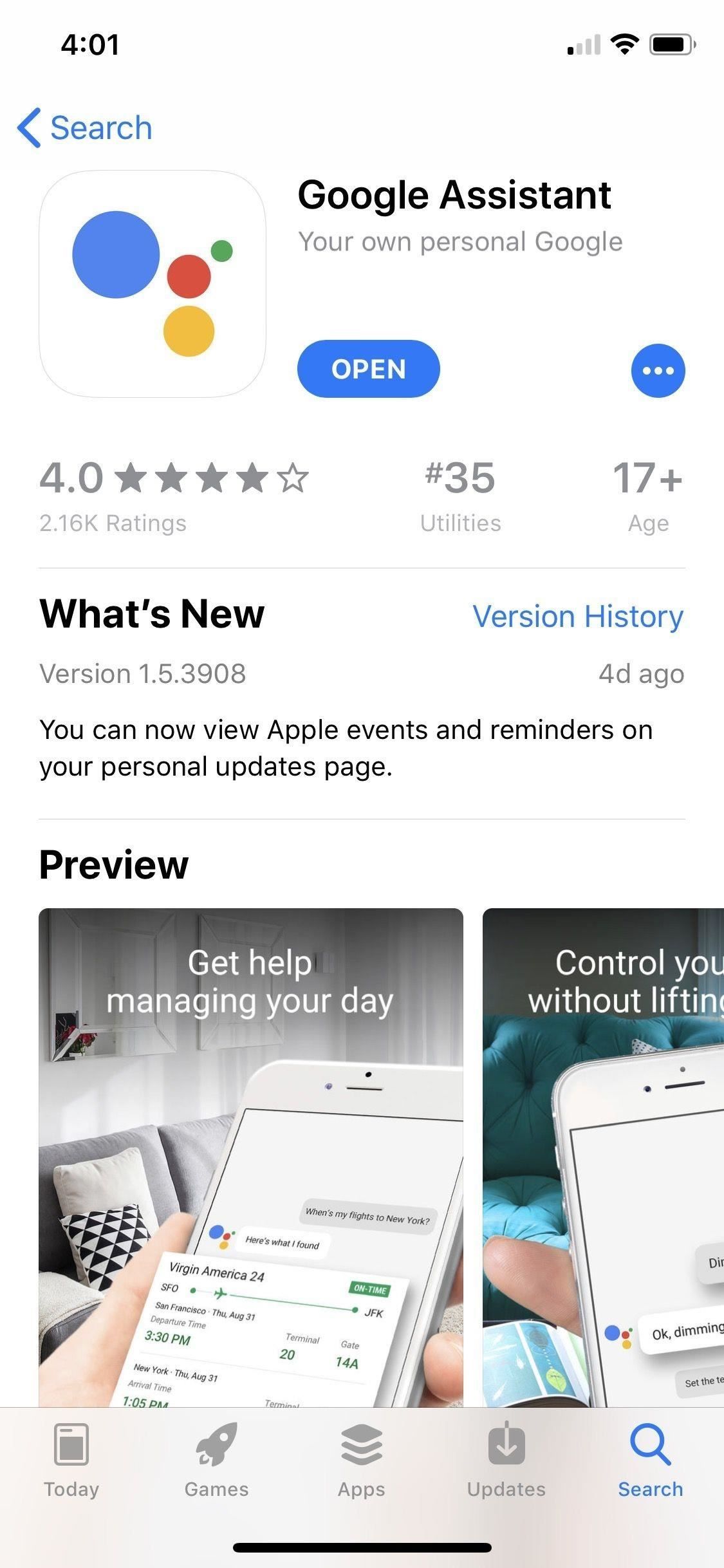
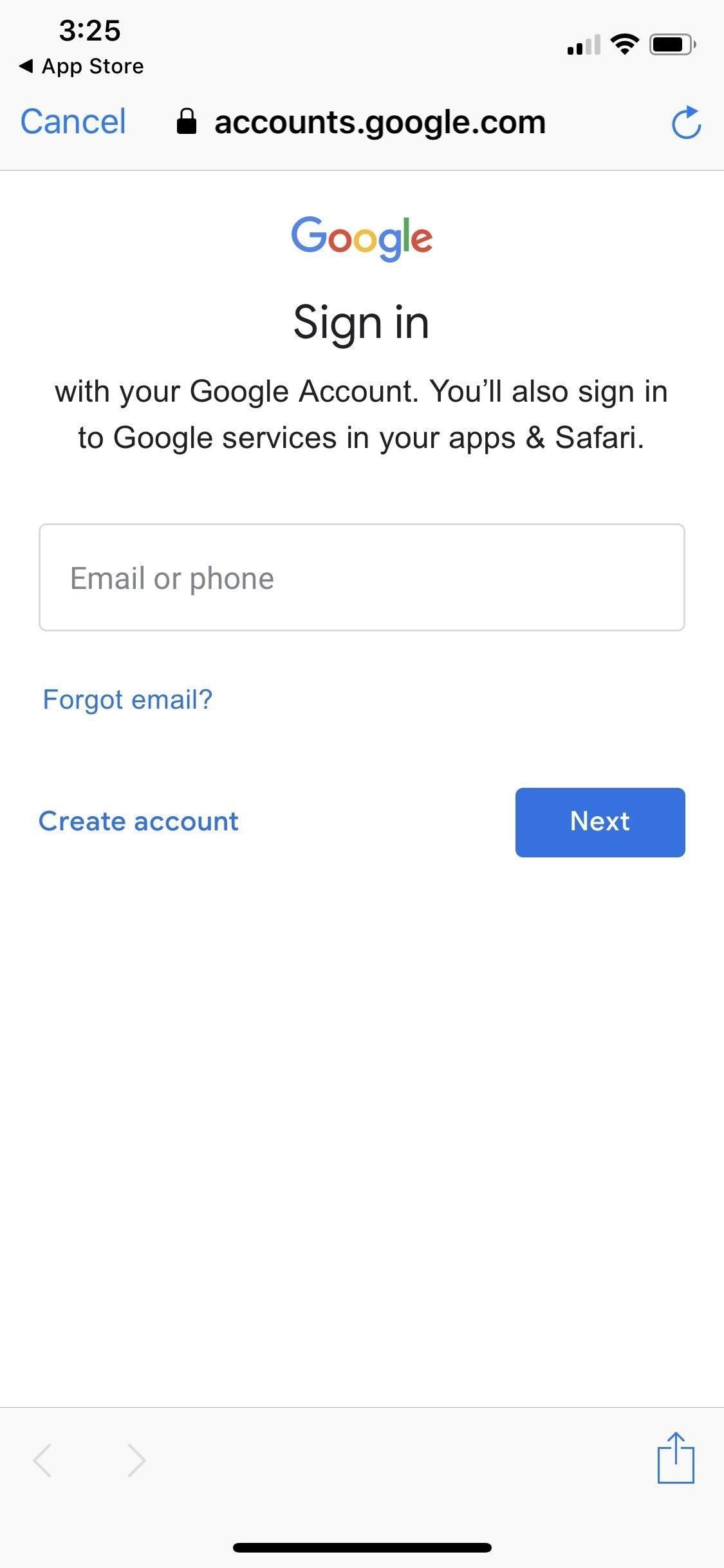
Купить Google Home Smart Speaker Google Assistant: Лучшая покупка | Google | Walmart
Шаг 2. Добавьте ярлык Siri «Ok Google»
После входа в приложение Google Assistant, нажмите на кнопку визуального снимка в правом нижнем углу, затем добавьте «Ok Google» в Siri. Приглашение будет спереди и по центру, просто нажмите на кнопку «Добавить в Siri». Если его там нет, скорее всего, вы уже включили ярлык Siri «Ok Google».
Сразу же, вам будет предложено записать фразу Siri «Эй, Google». Либо нажмите большую красную кнопку записи, либо «Введите фразу» (если включен «Тип на Siri»). Затем запишите или напечатайте фразу Siri, которую вы хотите использовать, например «Ok Google», типичная и рекомендуемая фраза.
Если вы записываете свой голос, если вас это не устраивает или он вас не слышит правильно, вы можете «перезаписать» свою фразу. Нажмите «Готово» в правом верхнем углу, чтобы закончить.
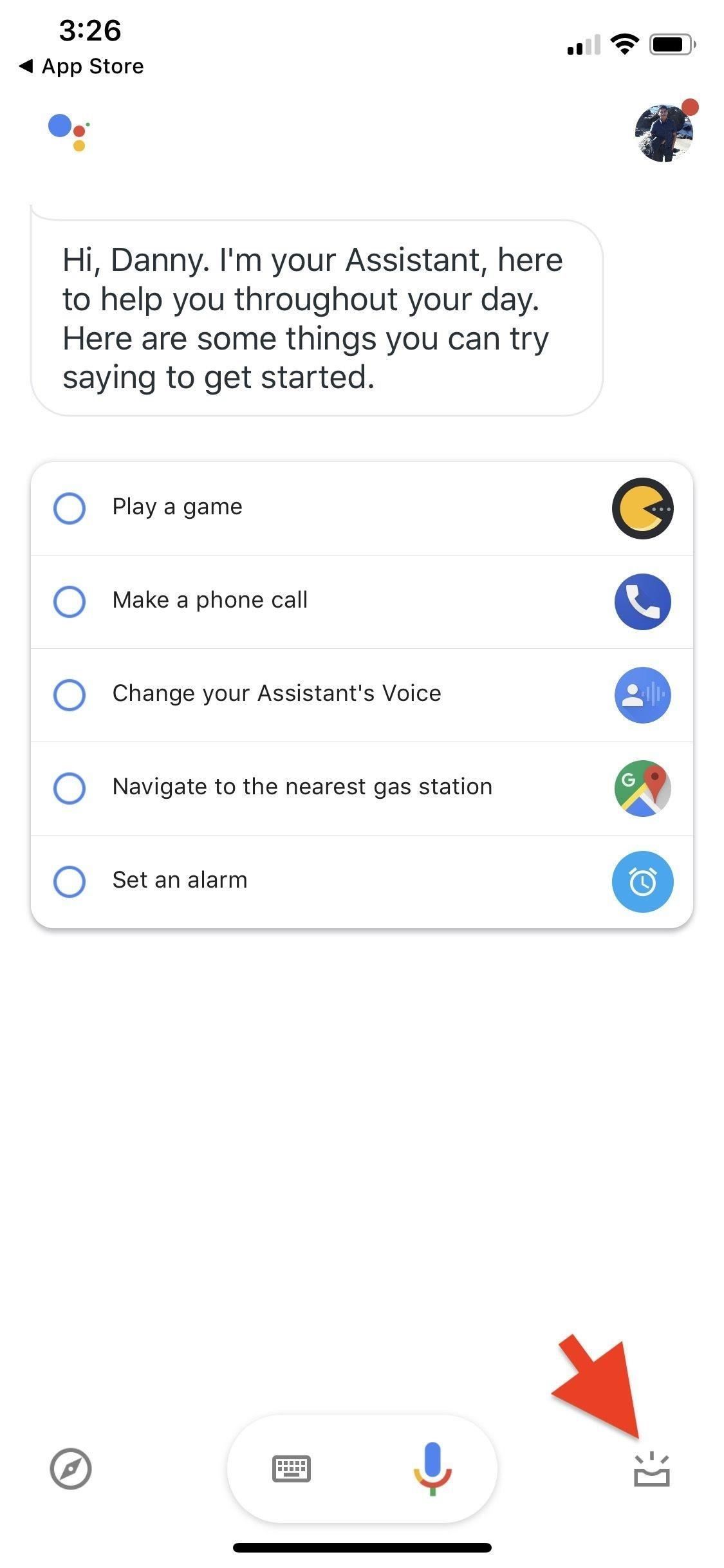
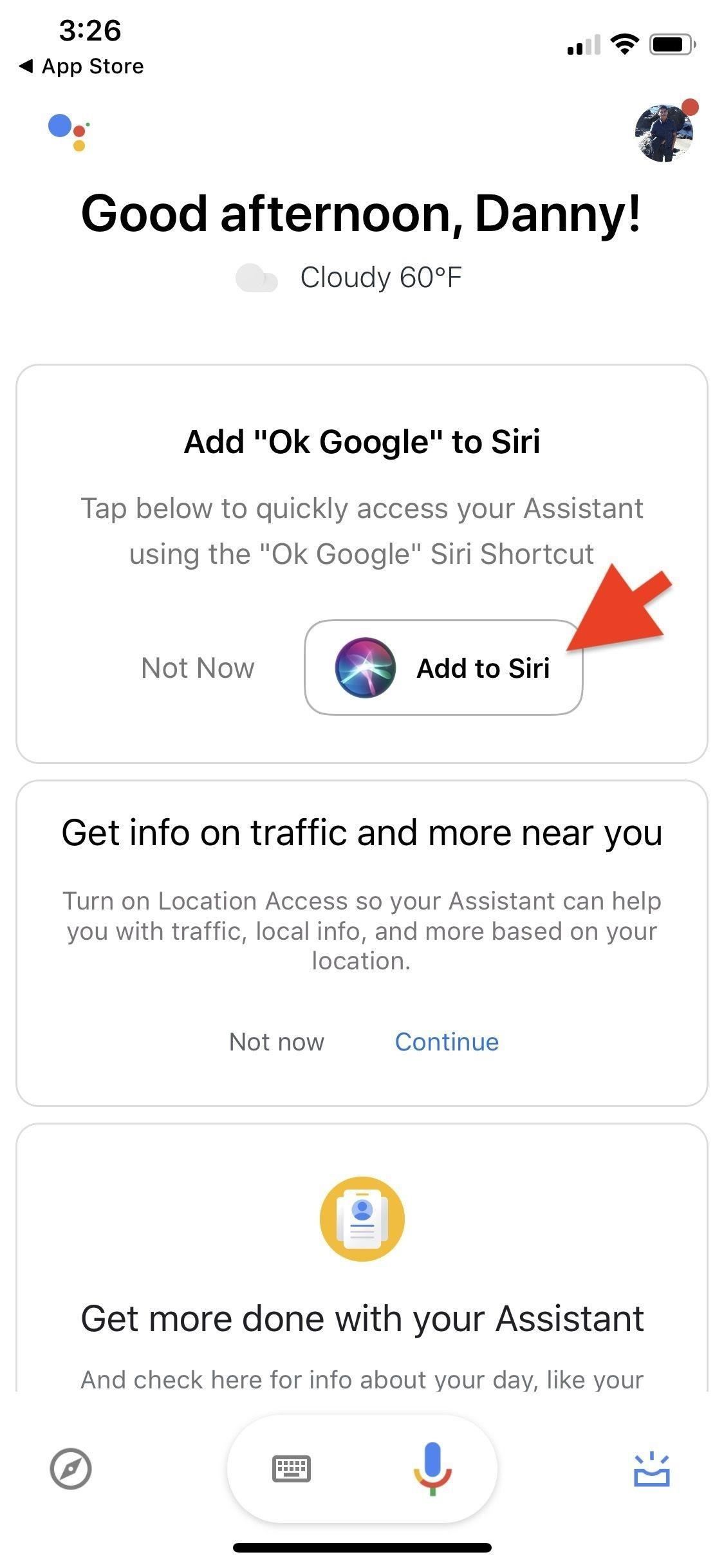
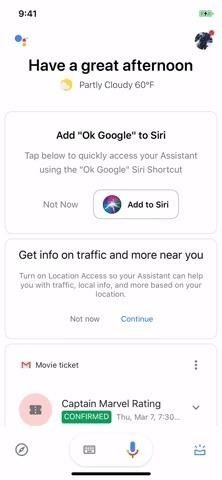
Теперь, когда вы говорите или набираете в Siri «Хорошо, Google», или какую-либо фразу, которую выбрали, приложение Google Assistant на вашем iPhone будет открываться с дальнейшей готовностью диктовки и ждет вас.
Шаг 3. Дайте команды приложения Google Assistant
Чтобы заставить Siri выполнять все ваши действия в Google Assistant, вам нужно сначала сообщить эти команды в Google Assistant, чтобы они отображались как предложения Siri, которые вы можете активировать.
Вы можете использовать новый ярлык «Ok Google», чтобы открыть Google Assistant с готовым микрофоном, или вы можете открыть приложение вручную и нажать на значок микрофона внизу. Затем просто дайте ему команду, например, «Покажите мне последние заголовки».
Если ваша конечная цель — использовать Siri для выполнения действий в своей домашней странице Google через Google Assistant, вы можете сказать что-то вроде «Play Spotify Discover Weekly playlist в Google Home», если вы хотите прослушать определенный плейлист в Spotify on Ваш домашний динамик. Если у вас несколько ораторов в Google Home, обязательно укажите конкретное имя докладчика, иначе он не будет знать, на какого оратора вы ссылаетесь.
Вы также можете транслировать определенное сообщение от Siri на свою главную страницу Google, чтобы оно воспроизводилось на всех домашних динамиках, подключенных к одной учетной записи Google. Например, если вы обнаружите, что кто-то наверху кричит «Ужин готов», вы можете вместо этого сказать помощнику Google: «Ужин трансляции готов».
Продолжайте давать команды Google Assistant, которые вы обычно назначаете, будь то для взаимодействия непосредственно в приложении Google Assistant или для отправки команд на устройство Google Home. Они могут быть простыми: «Остановить музыку», «Воспроизвести следующую песню» или «Включить свет» (если вы подключили умный свет).
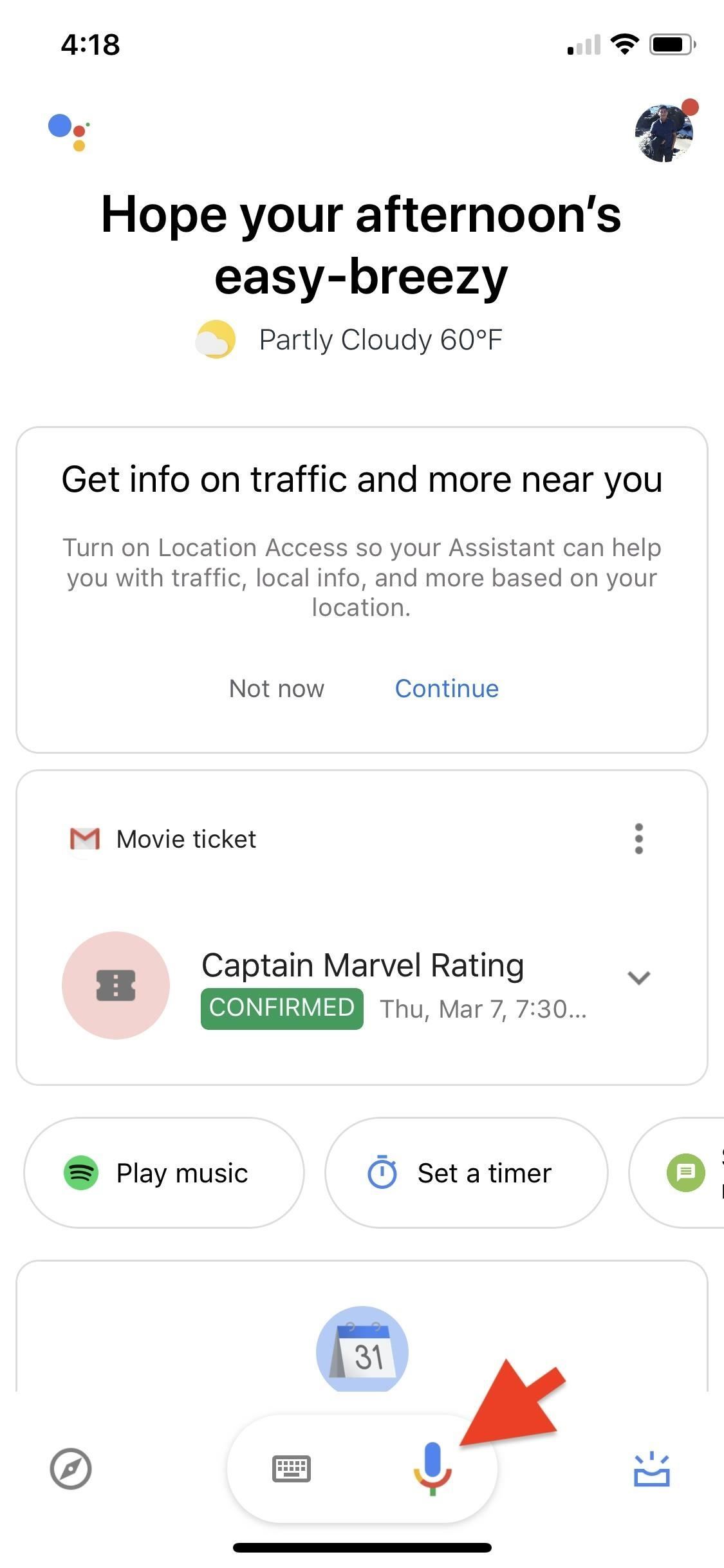
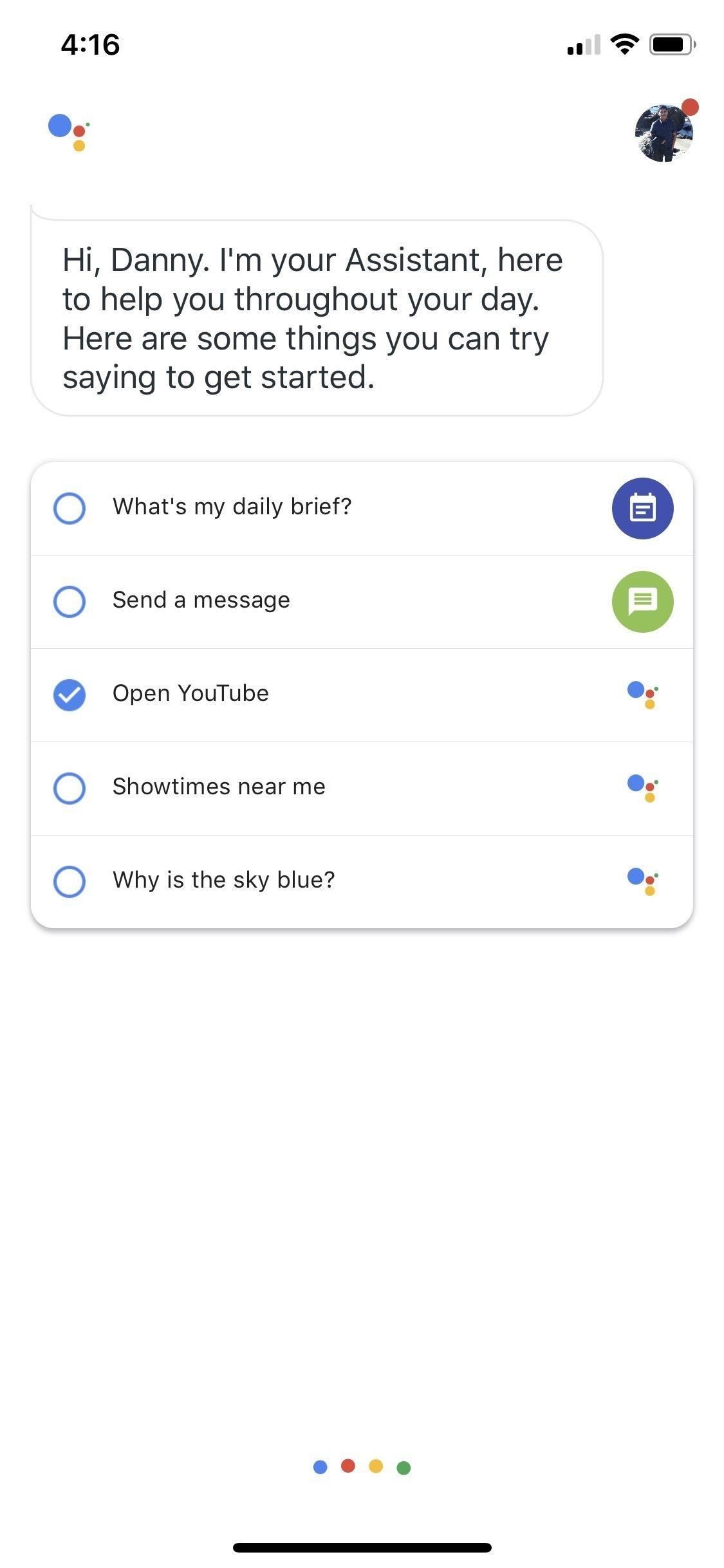
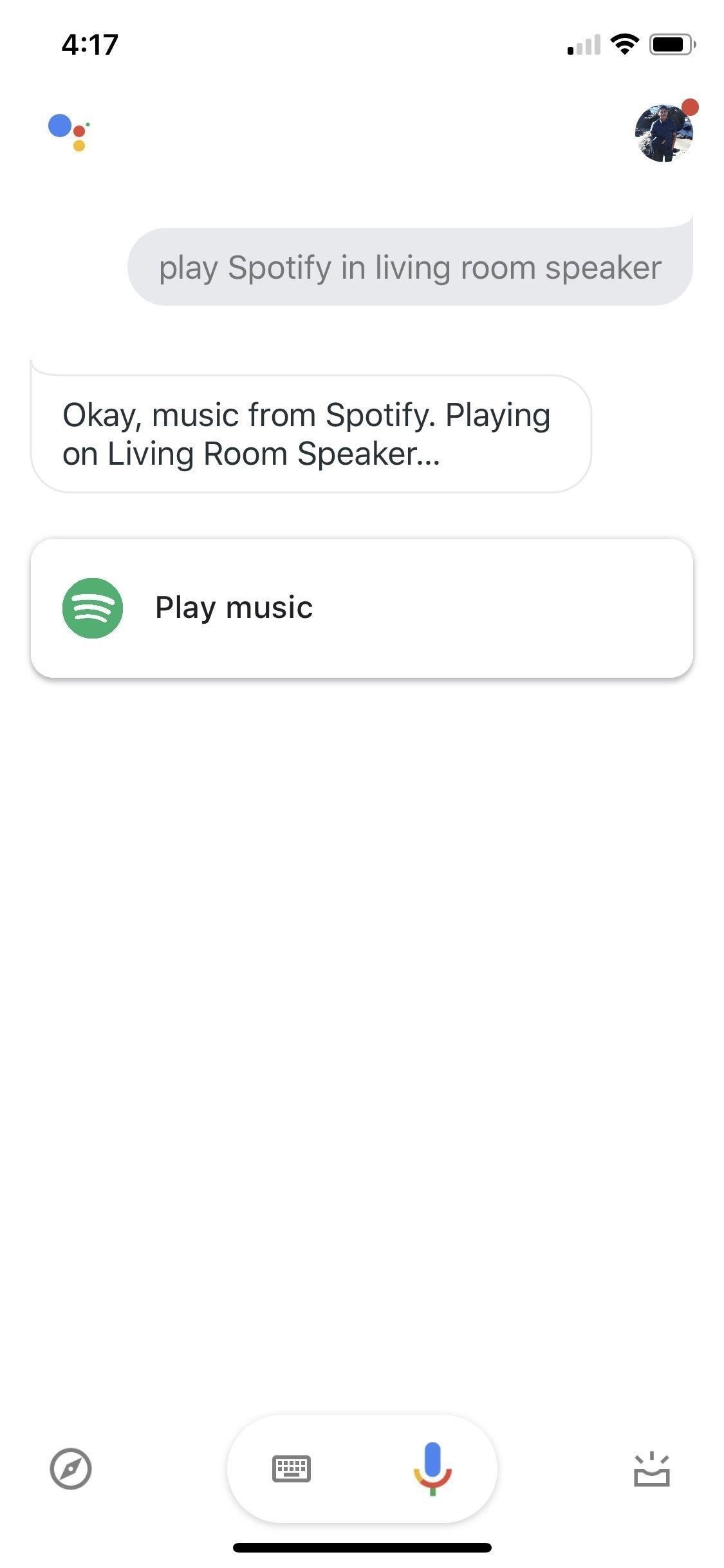
Купить Google Home Mini: Лучшая покупка | Google | Walmart
Шаг 4: Добавьте команды как ярлыки Siri
Теперь, когда у Siri есть представление о командах, которые вы предоставляете Google Assistant, он порекомендует их как ярлыки Siri для Google Assistant. Чтобы найти предложения, откройте приложение «Настройки», нажмите «Ассистент», затем «Siri». Поиск.»
Вот, убедитесь, что «Сири Предложения «включены. Это технически не нужно, так что вы можете отключить их, но тогда вам нужно будет по крайней мере убедиться, что» Показать приложение «включено. В противном случае вы не увидите никаких предложений Сири.
Затем нажмите «Ярлыки» внизу, и вы увидите список ваших текущих ярлыков «Мой помощник» вверху (например, «Хорошо, Google») и предложенные в разделе «Недавние ярлыки» для тех, которые вы использовали в шаге 3.
Нажмите на ярлык, который вы хотите добавить, и он предложит вам записать или ввести фразу для Siri, чтобы выполнить действие. Например, для «Play Spotify Discover Weekly playlist в Google Home» вы можете использовать фразу, которая короче, например «Play обнаружить еженедельно». Для «Трансляция обеда готова», вы можете просто сказать «Ужин готов».
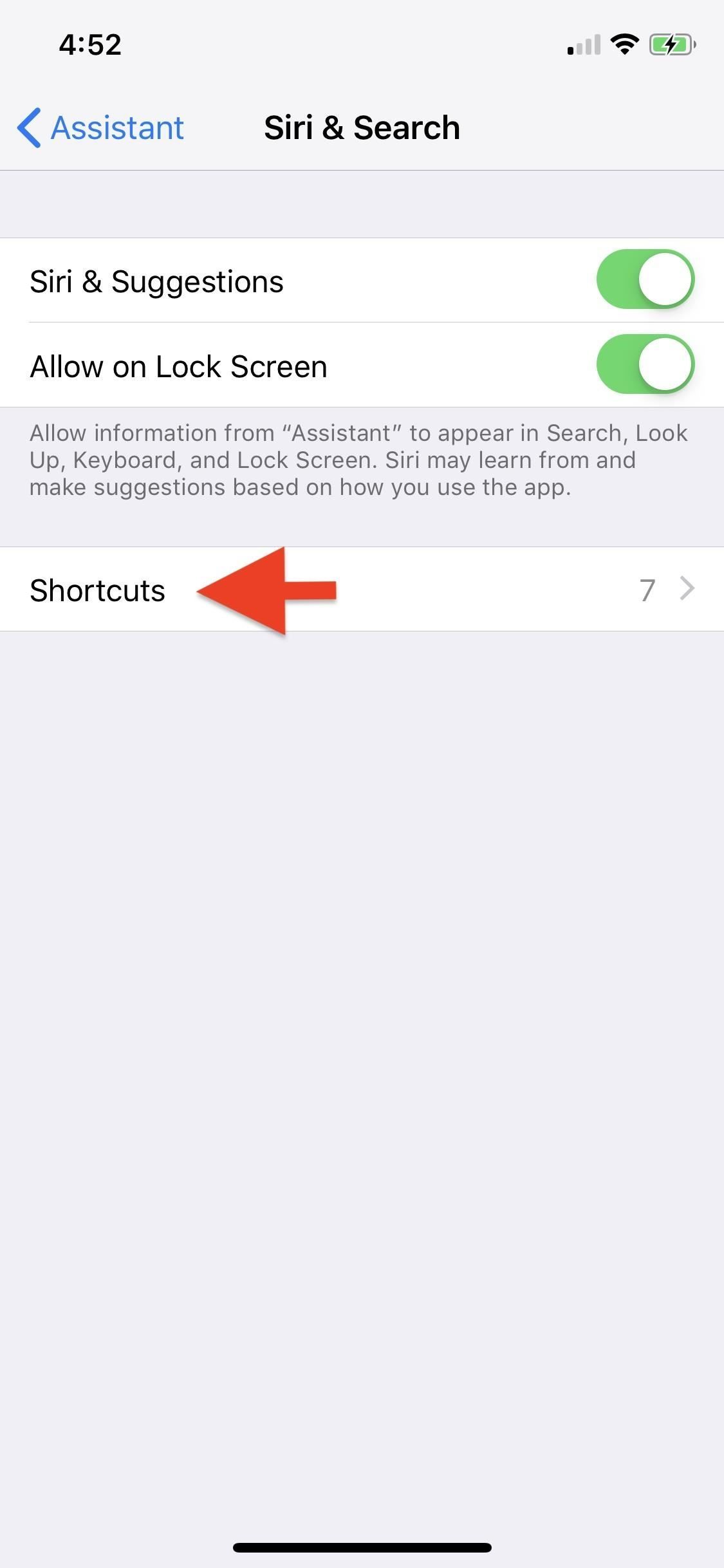
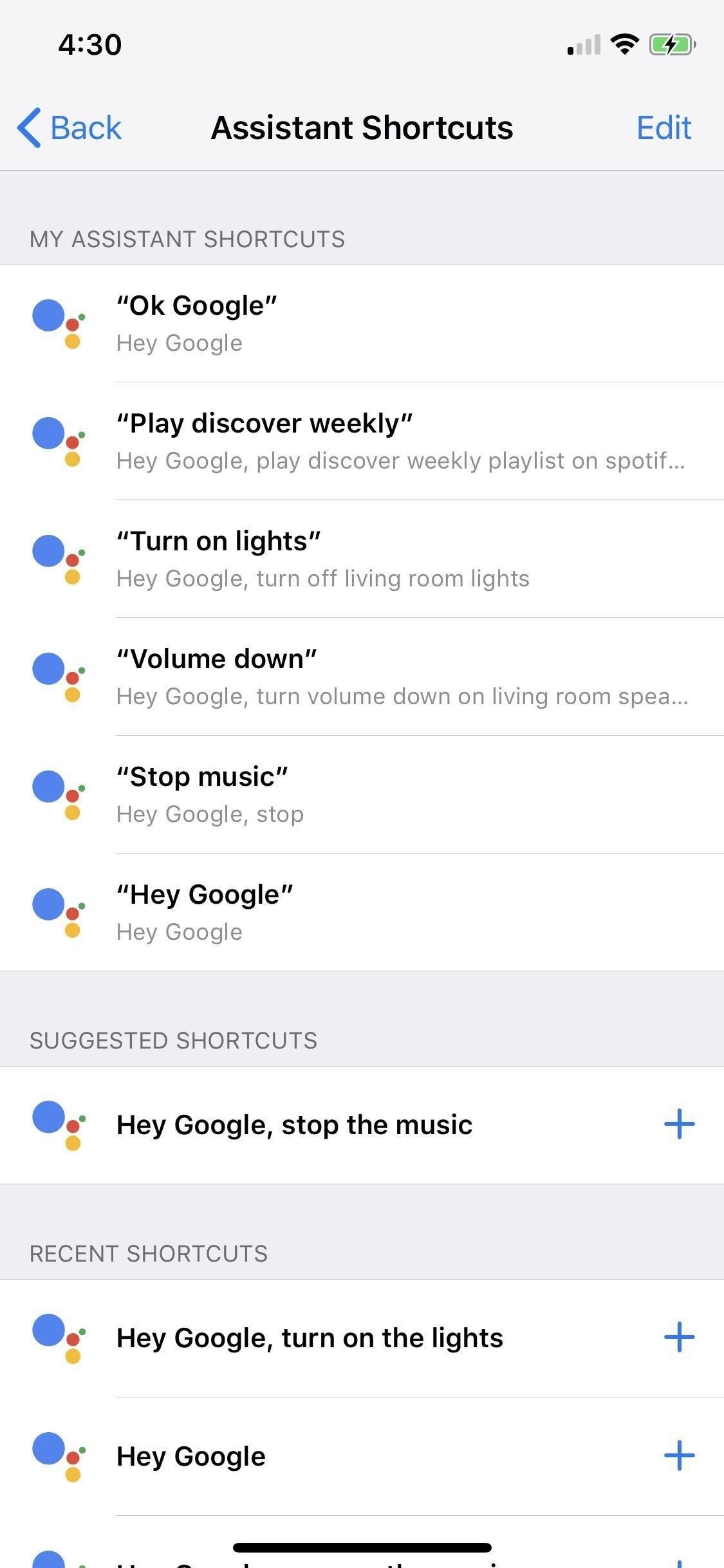
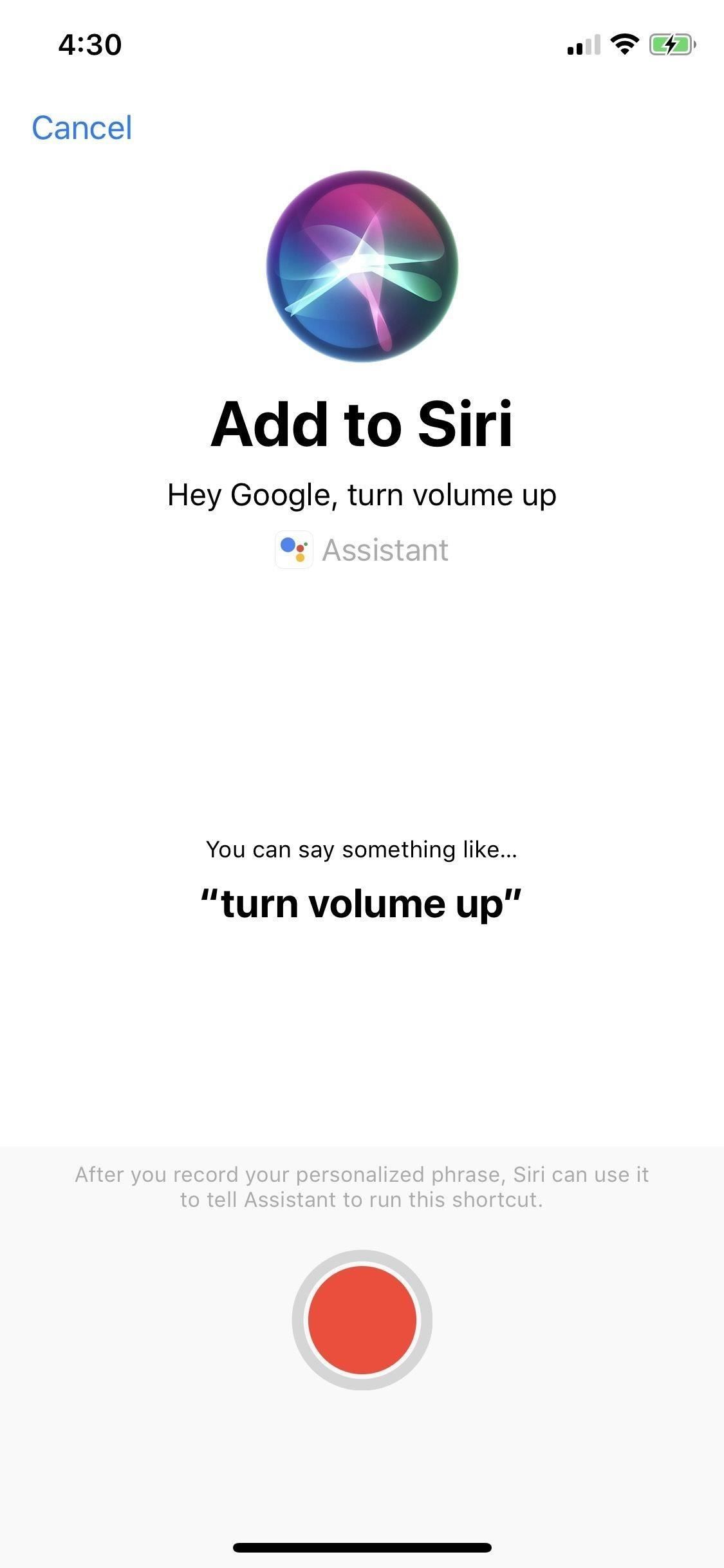
Вы также можете просмотреть предлагаемые ярлыки Siri для Google Assistant непосредственно из «Siri Выполните поиск «в приложении» Настройки «. Последние появятся сразу в разделе» Предлагаемые ярлыки «, и вы можете нажать» Все ярлыки «, чтобы просмотреть остальные приложения Assistant и другие приложения. Кроме того, вы также можете получить доступ к Siri в Google Assistant» Настройки поиска из «Сири» Поиск »(просто прокрутите вниз и выберите« Помощник »).
Все добавленные вами ярлыки Siri будут автоматически отображаться в верхней части страницы «Ассистентские ярлыки», а также в «Мои ярлыки» в главном «Siri». Настройки поиска.
Шаг 5: Скажите Siri, чтобы сделать ваши задачи помощника
Последний шаг этого процесса — заставить Siri выполнять все ваши действия с Google Assistant или Google Home. Вызовите «Привет, Сири» или удерживайте боковую кнопку на iPhone с Face ID или кнопку «Домой», если на вашем iPhone есть одна из них. Затем произнесите вашу фразу Siri Shortcut (или введите ее, если вы видите экран «Введите в Siri»).
Например, если я скажу «Играть еженедельно», Siri отправит его в Google Assistant, который затем отправит его на динамик Google Home, который я установил на шаге 3. Если я скажу «Ужин готов», он сделает то же самое , но на этот раз транслируйте «Ужин готов» всем колонкам Google Home, подключенным к одной и той же учетной записи Google.
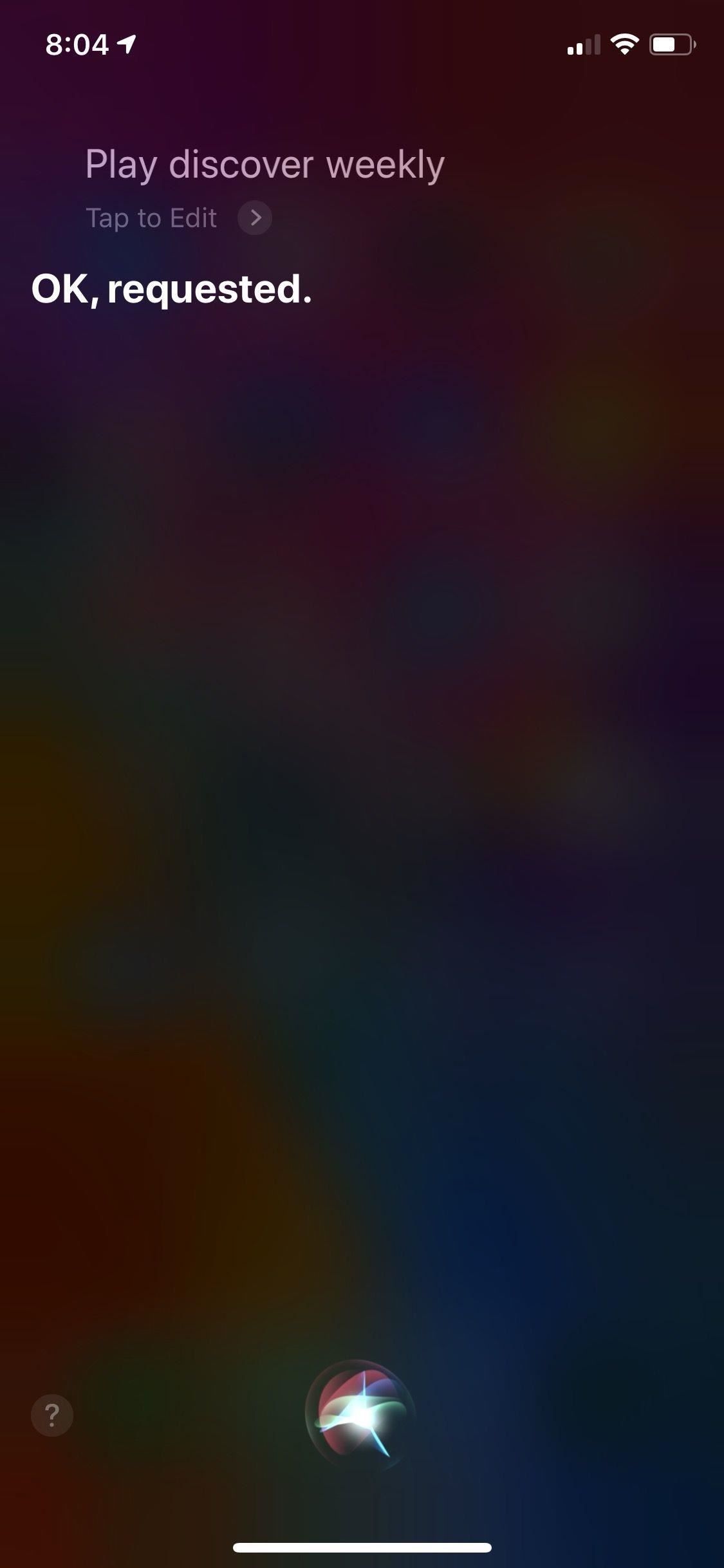
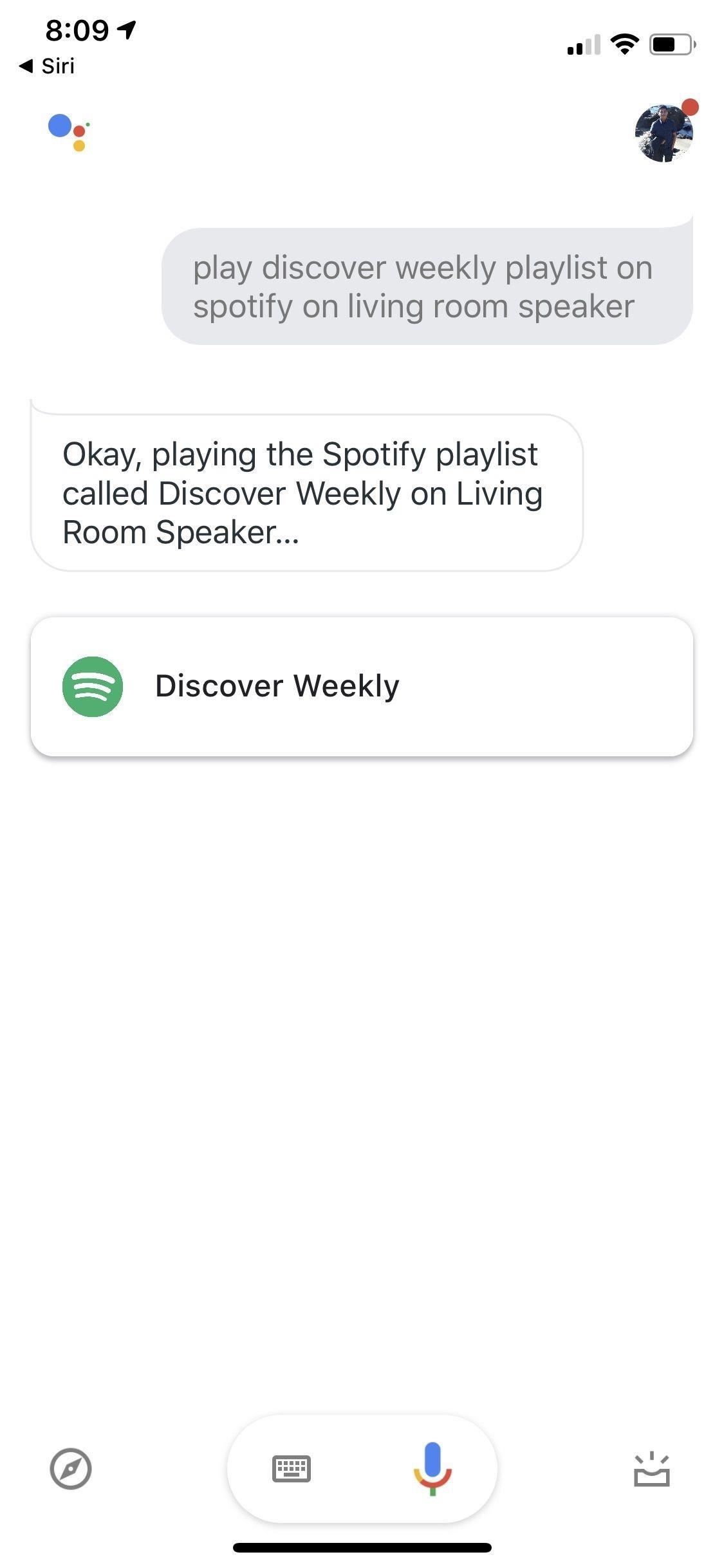
Это так просто. Хорошо, может быть, не все так просто, но это довольно интуитивно понятно, как только вы это освоите. Это также простой способ окунуться в мир Siri Shortcuts, который может стать сложным, мощным и полезным, если вы погрузитесь в приложение Apple Shortcuts.
Оцените статью!
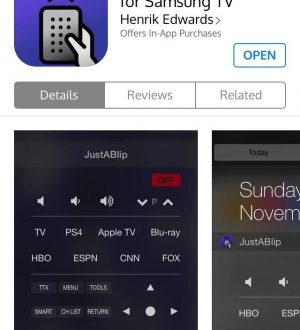
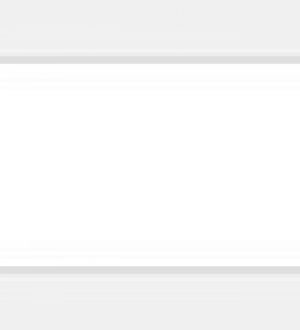

Отправляя сообщение, Вы разрешаете сбор и обработку персональных данных. Политика конфиденциальности.